第三章:编辑文件
经过前一天的学习,我们不得不感慨,我们的matlab真是太棒啦(指在数学方面)!但同时,有一个问题,如果我们想保存我们写过的东西该怎么办,那么,接下来跟着我做吧!
点开这个新建

然后点击"脚本"
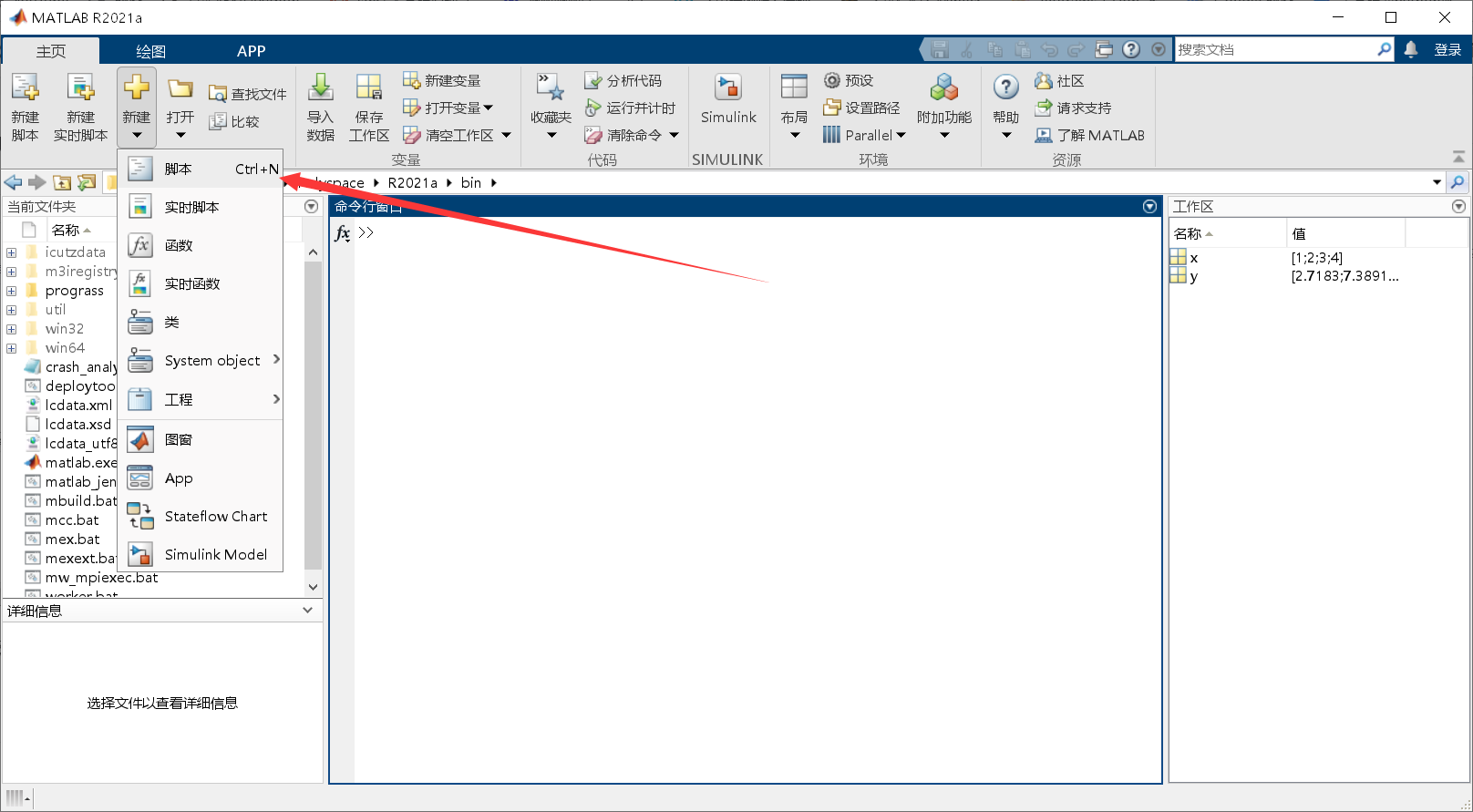
这个时候,你可以发现,你的界面变得不太一样了。被红框圈起来的地方就是你新建好的脚本,如图

这个时候,只需要像在命令行里写东西一样写进去就行了
你会非常惊讶地发现,似乎哪里不太对劲……

对,就是那个等于号,看着就令人不爽
虽然可以正常运行,但是你依旧想把它去掉,不是吗
如果你没有触发这个,那就说明你非常聪明,或者说……有代码感,因为造成这一切的元凶就是我在前面提过的分号,也就是这个玩意儿:";"
只要你在后面加了分号,那他就不会出现被染色的情况,如下:

其实,有没有这个分号最终的输出效果也是不太一样的
下面这个是没带分号的:

下面这个是带了分号的:

看上去什么都没发生是吗?好好想想我上一篇介绍的,加不加分号的区别在哪
所以,在以后玩matlab的生涯中最好养成语句结束按个分号的习惯,不然你想想,代码一运行,你算的变量全部蹦出来了,我知道那看起来很帅,但是,为了你的奖杯,答应我,不要这么做好吗
写好了代码又怎么能够不保存呢,来,跟着我学习怎么保存

第一步,点开保存,第二部,点击保存 Ctrl+S,当然你也可以直接按ctrl+s,那样看上去更帅,更方便不是吗?
啥,没有保存这个选项?那你需要执行第零步,点页面上方的编辑器先~
然后你会看到这样一个页面蹦出来,在这里我的建议是,新建一个文件夹,专门用于存放你的文件,选好文件夹后,点保存,就行啦

保存好了,我们要怎么调用呢
答案是直接在命令行里键入你刚刚保存的文件的名字就行了,就像这样:

对了,如果你不想按一长串的英文的话,可以键入它开头的几个字母,然后按一下你键盘上的tab键,按上下键就可以选择你想要的那个东西,按下回车他就会自动帮你补全啦,怎么样,很方便吧?
这个时候你会发现一个极其严重的问题,你运行不了!具体表现如下:

但是我的文件夹里面又有这个文件,就像这样
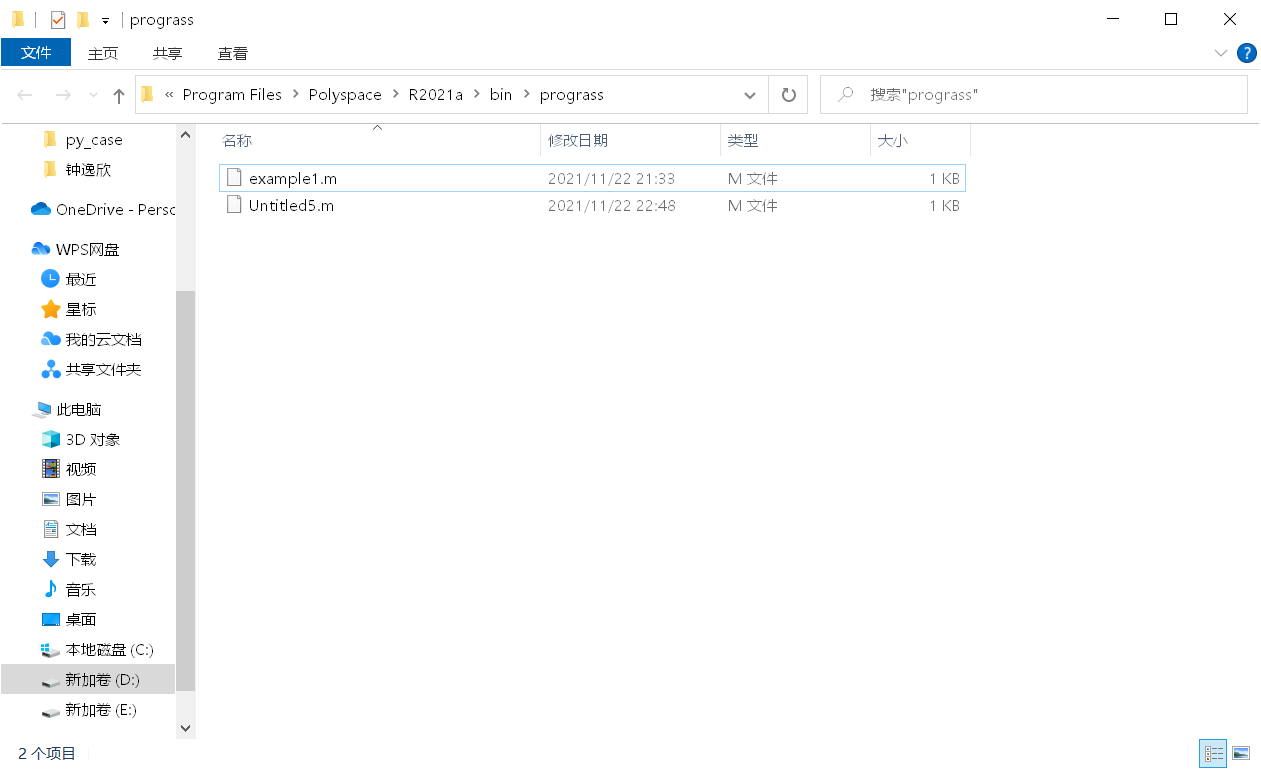
这个呢,是因为你没有配置路径的问题,具体操作如下:
第一步,点击这个设置路径的选项
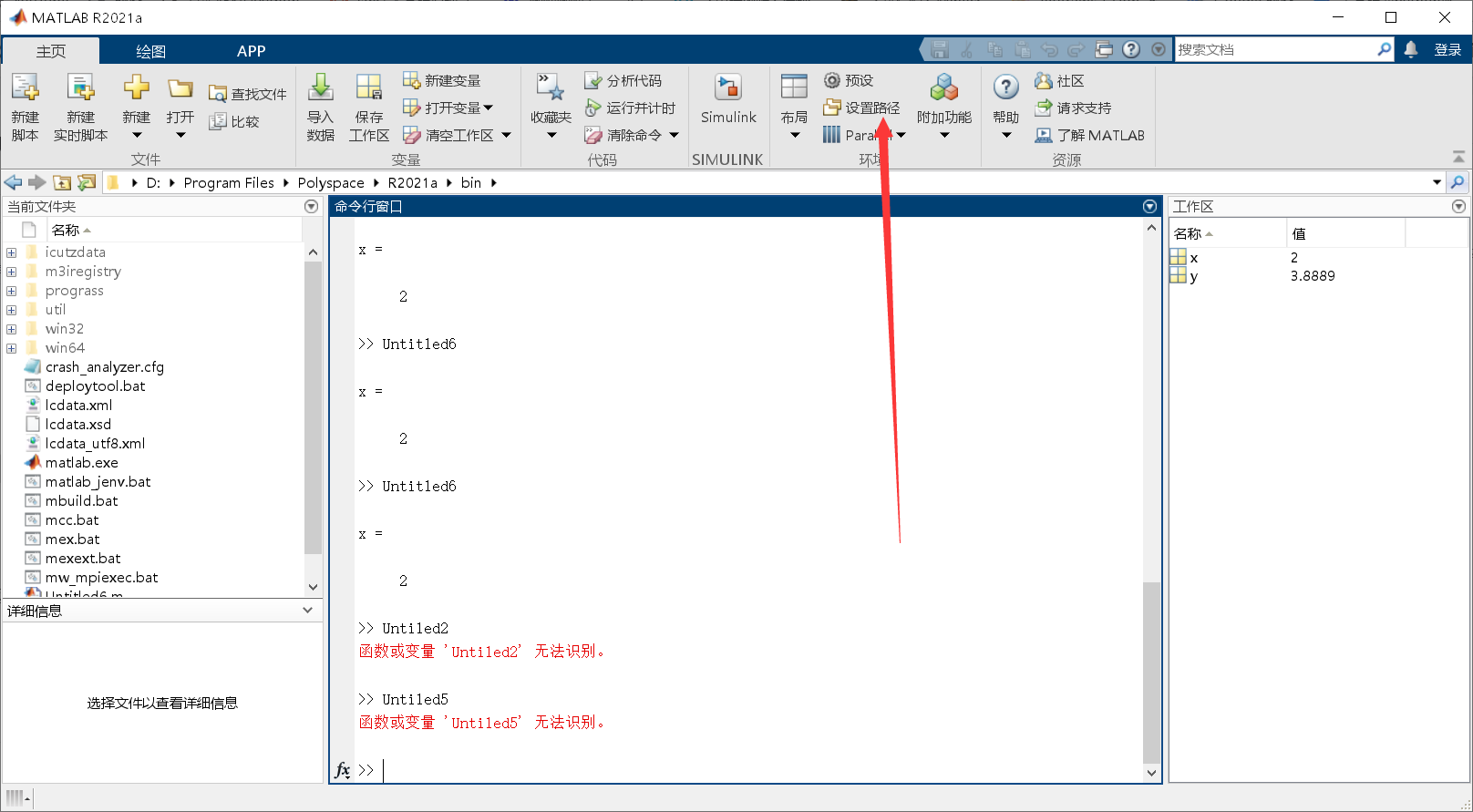
第二部,点击这个添加文件夹
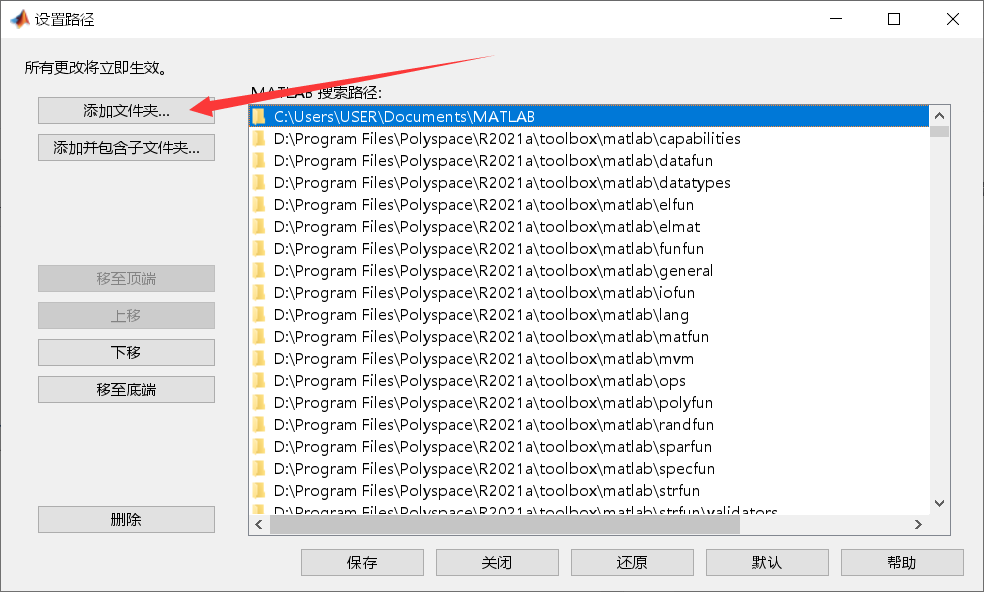
还记得你那个存放文件的文件夹的路径嘛,点进去,就像这样:

点下面那个选择文件夹,这个时候会自动跳到你第一步的界面,再看时,你会发现这个:

如果这个是你存放文件的文件夹,那么恭喜你,你只需要按下下面那个保存按钮你就成功了,这个时候我们再输入你那个文件名,应该是会成功的,就像这样:

在刚开始的时候,你肯定会试图按下这个保存工作区的按钮用于保存你的代码,不是吗

其实吧,你按下以后按照保存代码的步骤保存也是没问题的,只是你可能要惊讶,欸,我的代码跑哪去了
如果你细心一点,你就可以发现,这两种方法保存的文件的后缀都是不一样的,你保存的代码后缀是.m,这个保存工作区的后缀就是.mat。而你保存的所谓的工作区,其实就是你上次运行保存的数据。那么要怎么加载呢?就跟加载你的代码一样,只不过前面要加个load,如图所示:
这是引入之前的:
可以看到,工作区里面没有任何的数据

这是引入之后的:
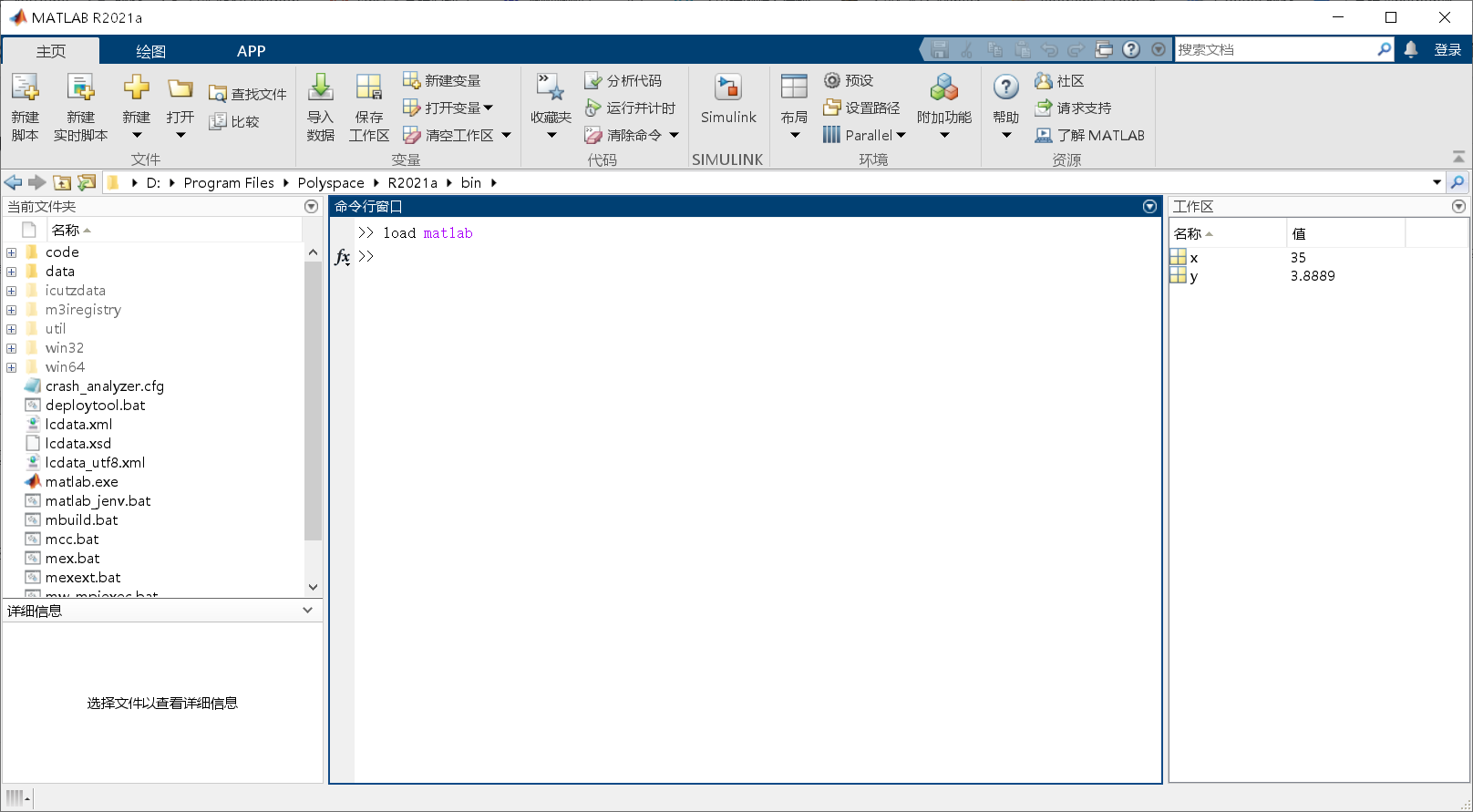
为了方便,我这里的建议是,代码一个文件夹,数据一个文件夹,这样就不容易弄混了,就是一定要记得配置路径啊,出bug了我不管事的
好啦,今天就暂时的告一段落吧,欲知后事如何,请期待明天~






















 1万+
1万+











 被折叠的 条评论
为什么被折叠?
被折叠的 条评论
为什么被折叠?








